데이터 패널
Contents
데이터 패널#
데이터 패널을 사용하여 Fusion 360 프로젝트 및 디자인 데이터에 액세스하고, 구성하고, 공유할 수 있습니다.
데이터 패널에서 디자인에 액세스하고 프로젝트를 관리합니다.
데이터 패널은 기본적으로 숨겨져 있습니다. 데이터 패널 표시 아이콘 데이터 패널 아이콘을 클릭하여 엽니다.
팁: Ctrl+Alt+P(Windows) 또는 Option+Command+P(MacOS)를 눌러 데이터 패널을 표시하거나 숨깁니다.
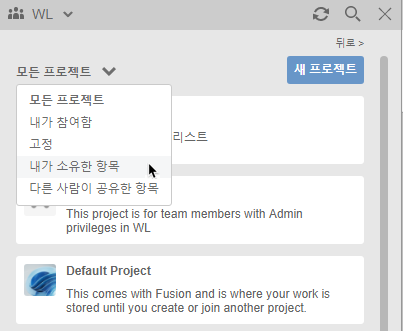
데이터 패널을 사용하면 프로젝트 및 디자인을 볼 수 있습니다. 여기에는 CAM 샘플과 같이 사용할 수 있는 샘플 세트도 포함되어 있습니다.
프로젝트 필터를 사용하여 표시할 프로젝트를 변경합니다.
모든 프로젝트: 현재 팀에 있는 프로젝트의 전체 리스트
참여한 프로젝트: 결합한 프로젝트만
고정: 즐겨찾기 프로젝트만
소유한 프로젝트: 시작한 프로젝트만
공유받은 프로젝트: 초대를 받은 프로젝트만
프로젝트 참여#
프로젝트는 열거나 닫을 수 있습니다. 팀의 모든 구성원이 열린 프로젝트에 참여할 수 있습니다. 프로젝트 관리자가 초대하거나 프로젝트 관리자가 승인한 팀 구성원만 닫힌 프로젝트에 참여할 수 있습니다. 팀의 모든 사용자가 리스트에서 열린 프로젝트와 닫힌 프로젝트를 모두 볼 수 있지만 열린 프로젝트의 경우에도 프로젝트에 참여하여 프로젝트의 내용을 확인해야 합니다.
열린 프로젝트에 참여하려면 프로젝트의 오른쪽 위 구석에 커서를 놓고 결합을 클릭합니다.
닫힌 프로젝트에 참여하려면 프로젝트의 오른쪽 위 구석에 커서를 놓고 액세스 요청을 클릭합니다. 팀 관리자가 요청을 검토합니다. 관리자가 사용자 액세스 권한을 결정할 때까지 프로젝트는 액세스 요청을 나타냅니다.
프로젝트에 대한 액세스 권한 부여(관리자만)#
팀 관리자는 프로젝트에 대한 액세스가 요청되면 알림을 받습니다.
프로젝트의 오른쪽 위 구석에 커서를 놓고 액세스 요청 보기를 클릭합니다.
액세스 요청을 검토합니다.
요청자에게 액세스 권한을 부여하려면 승인을 클릭하고 요청을 거부하려면 거부를 클릭합니다.
프로젝트 고정#
프로젝트의 오른쪽 상단 구석 위에 커서를 놓아 고정하고 즐겨찾기로 표시합니다.
프로젝트 열기#
프로젝트 또는 샘플의 이름을 두 번 클릭하여 특정 프로젝트 또는 샘플 폴더 내에 포함된 데이터에 액세스합니다.
note: 팀 이름이 데이터 패널 상단에 표시됩니다. 팀 이름을 클릭하여 웹 응용프로그램에서 팀에 액세스합니다.
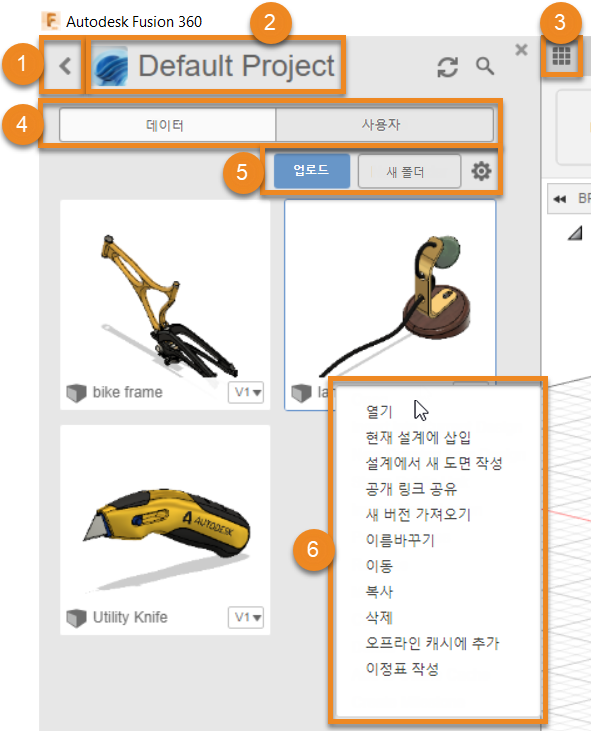
1. 프로젝트 선택기#
활성 프로젝트의 이름을 표시합니다. 뒤 화살표를 클릭하여 프로젝트 리스트를 표시합니다.
2. 프로젝트 도구#
웹에 프로젝트 데이터를 표시하거나 활성 프로젝트를 검색합니다.
3. 데이터 패널 표시/숨기기#
데이터 패널을 표시하거나 숨기려면 클릭합니다.
4. 데이터 또는 사용자#
데이터 패널에서 데이터 또는 사람 표시를 제어합니다.
5. 보기 도구#
새 폴더를 작성하거나 데이터 패널에서 항목 표시를 변경합니다.
업로드: 지원되는 CAD 시스템에서 디자인 데이터를 업로드합니다.
새 폴더: 활성 프로젝트에 새 폴더를 작성합니다.
옵션: ![]() 설정 아이콘 데이터 정렬 및 나열 방법을 선택합니다.
설정 아이콘 데이터 정렬 및 나열 방법을 선택합니다.
6. 상황에 맞는 메뉴#
마우스 오른쪽 버튼을 클릭하여 해당 특정 디자인에 대한 명령에 액세스합니다.